Prenesite gonilnike za prenosni računalnik ASUS A52J
Mnogi ljudje podcenjujejo pomen namestitve vseh gonilnikov za prenosni računalnik. To olajšuje zelo obsežna osnova standardne programske opreme Windows, ki se samodejno namesti, ko je nameščen operacijski sistem. V nekaterih primerih uporabnik ne opozarja na naprave, ki že delujejo. Pomol, za kaj naj išče voznika, če to deluje. Kljub temu je zelo priporočljivo namestiti programsko opremo, ki je bila razvita za določeno napravo. Taka programska oprema ima prednost pred tem, kar nam ponuja Windows. Danes vam bomo pomagali pri iskanju in namestitvi gonilnikov za prenosni računalnik ASUS A52J.
Vsebina
Možnosti za prenos in namestitev gonilnikov
Če iz kakršnegakoli razloga nimate CD-ja s programsko opremo, ki je priložen vsakemu prenosniku, se ne obnašajte. V sodobnem svetu obstaja več enako učinkovitih in preprostih načinov za namestitev potrebne programske opreme. Edini pogoj je, da imate aktivno internetno povezavo. Pojdiva na opis samih metod.
Metoda 1: Spletna stran proizvajalca
Vsak gonilnik za prenosni računalnik mora najprej pogledati uradno spletno stran proizvajalca. Na takih virih je potrebna vsa potrebna programska oprema, ki je potrebna za stabilno delovanje naprave. Edina izjema je morda samo programska oprema za grafično kartico. Takšne gonilnike je bolje prenašati s spletne strani proizvajalca adapterja. Če želite izvedeti to metodo, morate opraviti naslednje korake po eni strani.
- Prehodimo na spletno mesto ASUS .
- V glavi glavne strani (na vrhu področja) najdemo iskalni niz. V tej vrstici morate vnesti model vašega prenosnika. V tem primeru vnesemo vrednost A52J. Nato pritisnite "Enter" ali na ikono v obliki povečevalnega stekla desno od črte.
- Odpeljali vas bodo na stran, na kateri bodo prikazani vsi rezultati iskanja za vneseno poizvedbo. Izberemo naš model prenosnika, preprosto s klikom na njegovo ime.
- Upoštevajte, da na primer obstajajo različne črke na koncu imena modela. To je prepoznavna oznaka tistih, kar pomeni le značilnosti video podsistema. Polno ime vašega modela, ki ga lahko najdete, če pogledate na zadnjo stran prenosnega računalnika. Zdaj nazaj na sam način.
- Ko iz seznama izberete model prenosnika, se bo odprla stran z opisom naprave. Na tej strani morate obiskati razdelek »Podpora« .
- Tukaj boste našli vse potrebne informacije in dokumentacijo, ki se nanašajo na izbrani model prenosnika. Potrebujemo podsekcijo "Vozniki in pripomočki" . Pojdimo v to, samo s klikom na ime.
- Preden začnete s prenosom, morate izbrati OS, ki ste ga namestili. Ne pozabite upoštevati bitne globine operacijskega sistema. V ustreznem spustnem meniju lahko izberete svojo izbiro.
- Kot rezultat boste videli seznam vseh gonilnikov, ki jih lahko namestite v izbranem operacijskem sistemu. Vsa programska oprema je razdeljena na kategorije. Izbrati morate samo oddelek in ga odprite tako, da kliknete njeno ime.
- Odprta bo vsebina skupine. Opisal bo vsak gonilnik, njegovo velikost, datum izdaje in gumb za prenos. Če želite začeti s prenosom, kliknite na vrstico »Global« .
- Kot rezultat boste imeli arhiv. Po tem morate samo izvleči vse svoje vsebine in zagnati datoteko, imenovano »Nastavitev« . Po navodilih čarovnika za namestitev lahko enostavno namestite potrebno programsko opremo. To preneha s prenosom programske opreme.

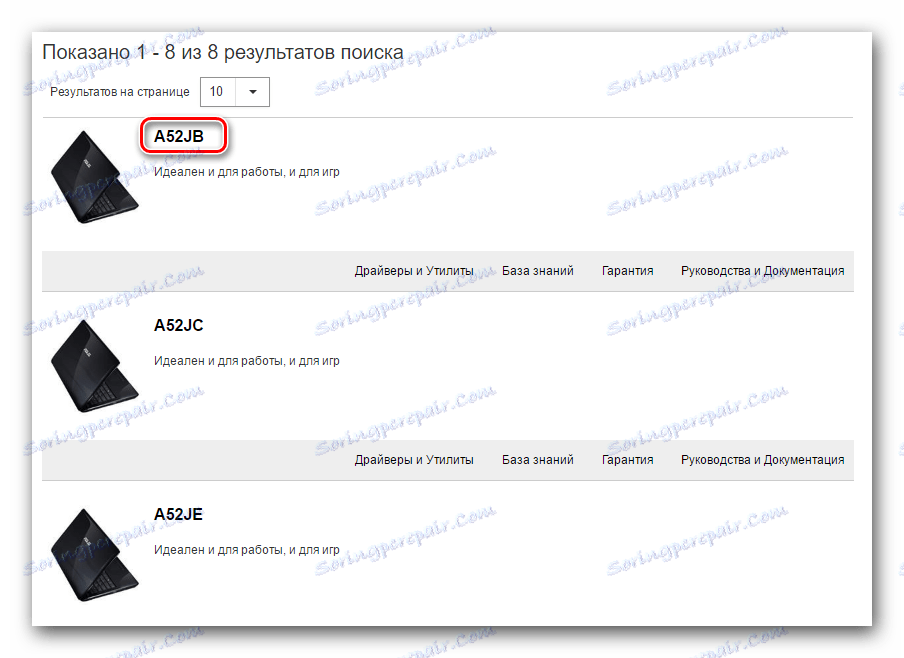
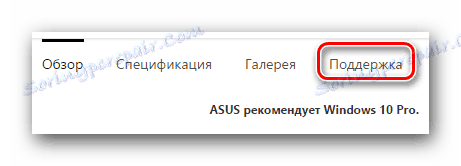
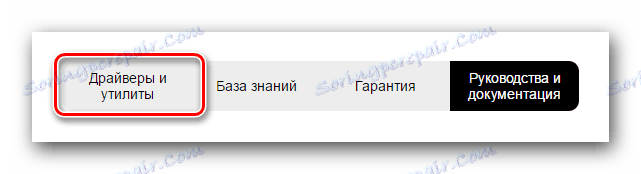
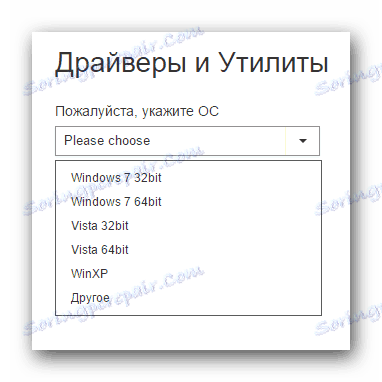
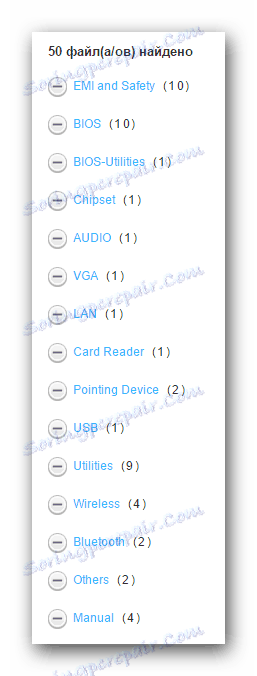
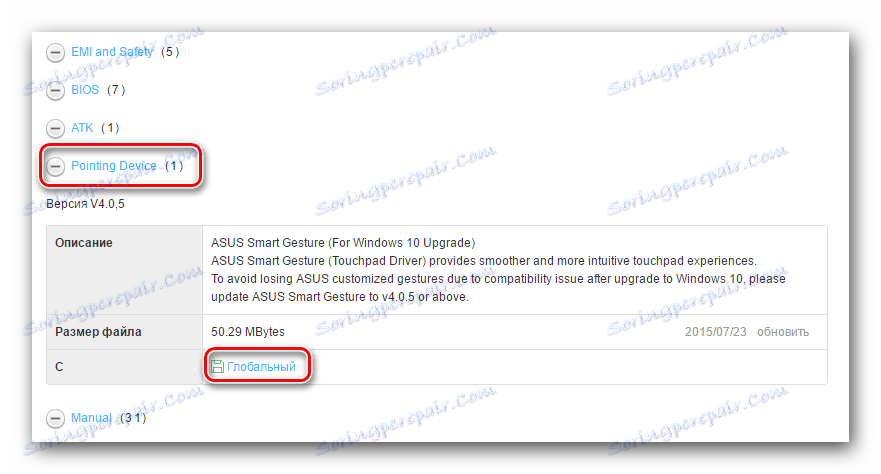
2. način: posebni program ASUS
- Obračamo se na že poznano stran s skupinami gonilnikov za prenosni računalnik ASUS A52J. Ne pozabite spremeniti različice operacijskega sistema in globine bitov, če je to potrebno.
- Tu najdemo razdelek »Pripomočki« in ga odprite.
- Na seznamu celotne programske opreme v tem razdelku iščemo pripomoček, imenovano ASUS Live Update Utility, in ga prenesemo. Če želite to narediti, kliknite gumb z oznako »Global« .
- Vse datoteke prenesemo iz prenesenega arhiva. Po tem zaženite namestitveno datoteko z imenom "Nastavitev" .
- Postopek namestitve ne bomo slikali, ker je zelo preprost. Na tej stopnji ne bi smeli imeti težav. V ustreznih oknih čarovnika za nastavitve morate slediti samo pozivom.
- Ko je pripomoček uspešno nameščen, ga zaženite. Program bližnjice, ki ga najdete na namizju. V glavnem oknu programa boste videli potreben gumb »Preveri za posodobitve« . Pritisnemo na to.
- Ko ASUS Live Update pregleda vaš sistem, bo prikazano okno, prikazano na sliki spodaj. Če želite namestiti vse najdene komponente, morate klikniti gumb »Namesti« .
- Nato bo program moral prenesti datoteke za namestitev gonilnika. V oknu, ki se odpre, boste videli potek prenosa.
- Ko se prenesejo vse potrebne datoteke, bo pripomoček prikazal okno s sporočilom o zapiranju aplikacije. To je potrebno za namestitev gonilnikov v ozadju.
- Po nekaj minutah bo postopek namestitve končan in lahko boste v celoti izkoristili prenosni računalnik.
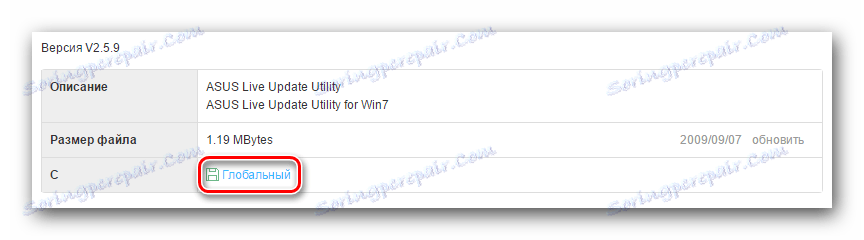
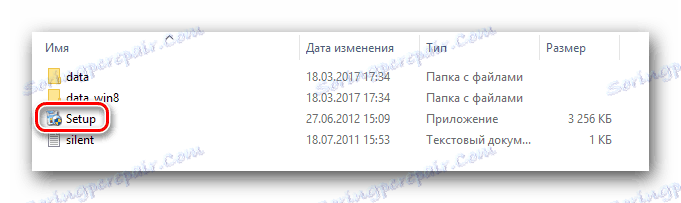
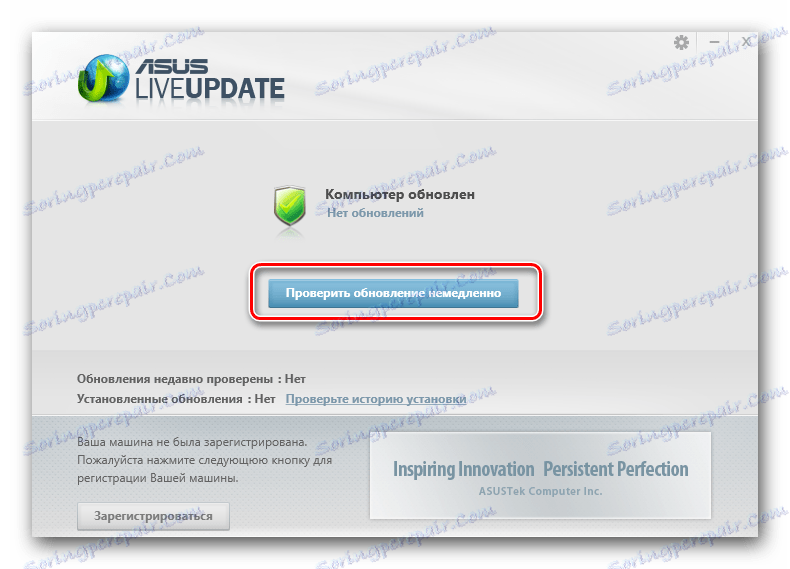
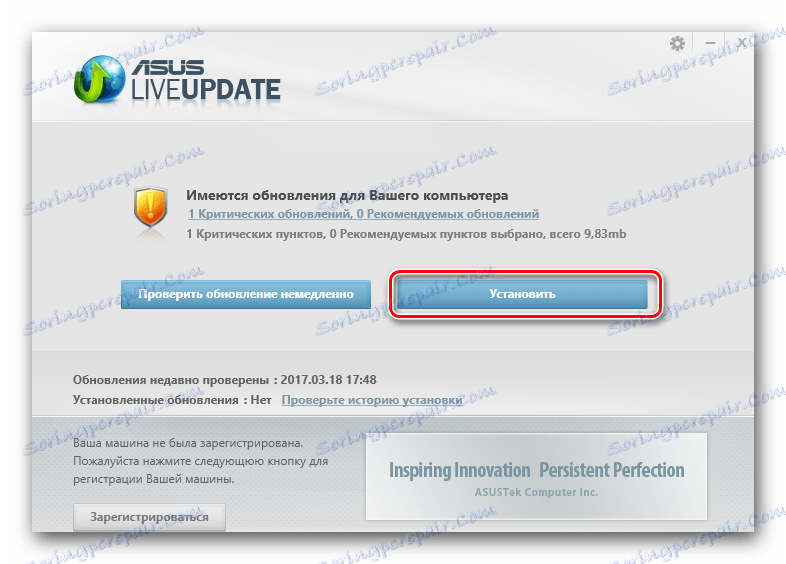

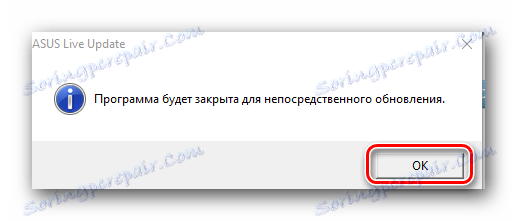
Metoda 3: Storitve splošnega namena
O takšnih programih smo povedali v eni od naših lekcij.
Lekcija: Najboljši programi za namestitev gonilnikov
Za to metodo lahko z navedenega seznama uporabite absolutno korist, saj vsi delujejo po istem načelu. Kljub temu močno priporočamo uporabo Rešitev DriverPack za te namene. Ima največjo bazo programske opreme in podpira največje število naprav iz vseh podobnih programov. Da ne bomo podvajali razpoložljivih informacij, priporočamo, da preučite našo posebno lekcijo, ki vam bo povedala o vseh težavnostih namestitve gonilnikov s programom DriverPack Solution.
Lekcija: Kako posodobiti gonilnik v računalniku s programom DriverPack Solution
4. način: Prenesite gonilnik z ID-jem naprave
Vsako neidentificirano opremo v upravitelju naprav lahko ročno prepozna z enoličnim identifikatorjem in naloži za tak gonilnik naprave. Bistvo te metode je zelo preprosto. Če želite poiskati programsko opremo, morate poznati ID opreme in uporabiti najdeni ID v eni od spletnih storitev. Nato prenesite in namestite potrebno programsko opremo. Podrobnejše informacije in navodila po korakih najdete v naši posebni lekciji.
Lekcija: Iskanje gonilnika po ID-ju strojne opreme
5. način: z uporabo "Upravitelja naprav"
Ta metoda je neučinkovita, zato ne postavljajte veliko upanja na to. Kljub temu v nekaterih situacijah le pomaga. Vprašanje je, da mora včasih sistem prisiliti k odkrivanju tistih ali drugih voznikov. Tukaj je tisto, kar morate storiti.
- Odprite »Upravitelj naprav« z uporabo enega od načinov, ki so bili opisani v članku o usposabljanju.
- Na seznamu vseh naprav poiščite tiste, ki so označeni z vzklikom ali vprašanjem poleg imena.
- Na ime takšne opreme morate z desno miškino tipko izbrati element »Posodobi gonilnike« .
- V oknu, ki se odpre, izberite element »Samodejno iskanje« . To vam bo omogočilo, da program skenira vaš prenosnik za potrebno programsko opremo.
- Zato se bo postopek iskanja začel. Če uspešno preide, bodo nameščeni gonilniki nameščeni in sistem bo pravilno identificiral opremo.
- Upoštevajte, da je za najboljši rezultat priporočljivo uporabiti eno od zgoraj opisanih metod.
Lekcija: V operacijskem sistemu Windows odprite »Upravitelj naprav«
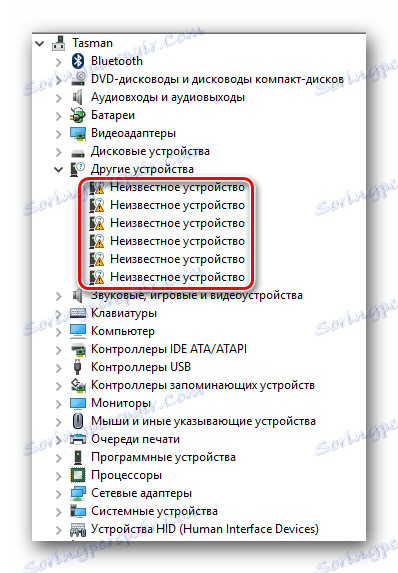
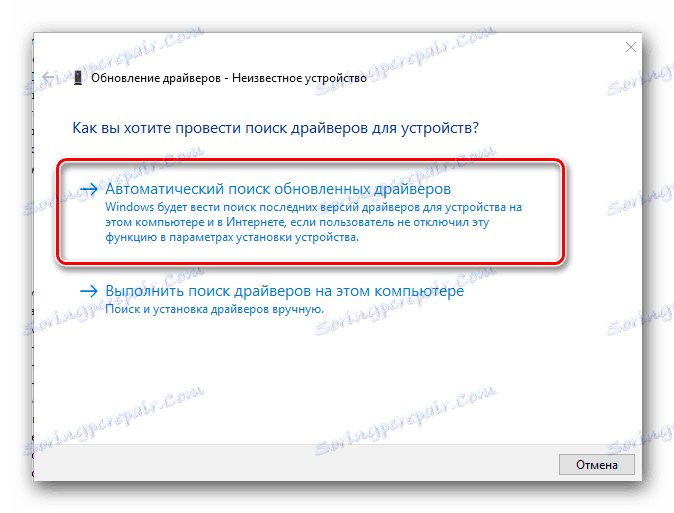
Z našimi nasveti boste gotovo spopadli z namestitvijo gonilnikov za vaš prenosnik ASUS A52J. Če v procesu namestitve ali identifikacije opreme imate težave - pišite o tem v komentarjih na ta članek. Skupaj bomo iskali vzrok problema in jo rešili.
